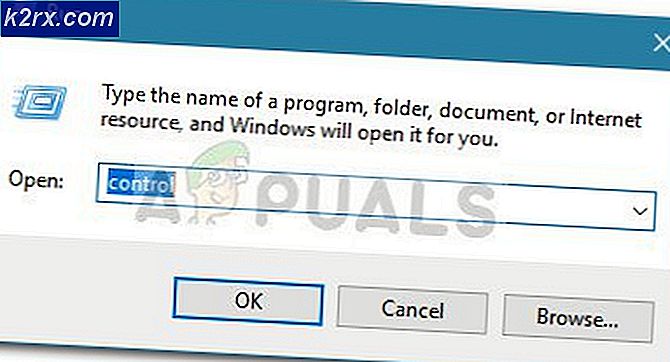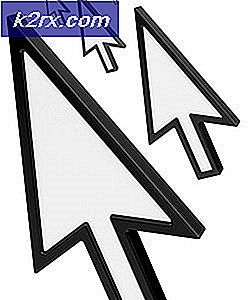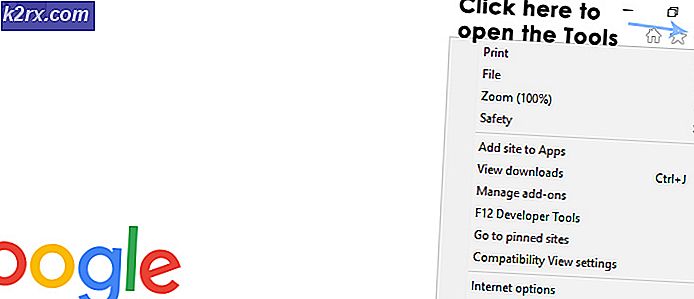วิธีการเล่นวิดีโอ Youtube ในแอนดรอยด์
Youtube โดยไม่ต้องสงสัยเลยคือแอพพลิเคชันที่ใช้กันอย่างแพร่หลายสำหรับสมาร์ทโฟนในปัจจุบัน เราทุกคนสนุกกับการดูวิดีโอจากช่องที่เราชื่นชอบและฟังเพลงด้วยแอปพลิเคชันยอดเยี่ยมนี้ อย่างไรก็ตามฉันสามารถเดิมพันได้ว่าบางครั้งคุณต้องการเล่นเนื้อหา YouTube ที่คุณชื่นชอบในแบบพื้นหลังขณะทำสิ่งอื่น ๆ ในสมาร์ทโฟนของคุณเช่น texting เป็นต้น หรือแม้กระทั่งความถูกต้องยิ่งขึ้นคุณต้องการเล่นเพลงที่ดีและล็อกอุปกรณ์ขณะเดินทาง
ดี Youtube app ไม่อนุญาตให้ แต่ฉันจะไม่เขียนบทความนี้ถ้าฉันไม่พบวิธีง่ายๆในการแก้ปัญหานี้ให้คุณ และสิ่งที่ดีที่สุดคือคุณไม่จำเป็นต้องฝังอุปกรณ์เพื่อให้สามารถใช้งานได้ หากคุณสนใจคุณสามารถเรียนรู้วิธีที่ง่ายที่สุดในการเล่นวิดีโอ Youtube ในแบบพื้นหลังสำหรับอุปกรณ์แอนดรอยด์
ดาวน์โหลด Firefox Browser
สิ่งแรกที่คุณต้องทำเพื่อให้การทำงานของกระบวนการนี้คือการหาแอปที่สามารถเล่นเสียงและวิดีโอขณะที่ทำงานอยู่เบื้องหลัง ด้วยเหตุนี้เราจะใช้ Firefox Browser
เป็นเบราว์เซอร์ที่เรียบง่ายสำหรับ Android ที่คุณสามารถหาได้ฟรีบน Google Play สโตร์ เบราว์เซอร์ Firefox เป็นเบราว์เซอร์ Mozilla Firefox เวอร์ชั่น Android สำหรับ Mac และ PC ที่คุณอาจเคยได้ยิน คุณจะต้องมีแอปพลิเคชันนี้เล่นเนื้อหา YouTube ในพื้นหลังดังนั้นไปที่ Play สโตร์และค้นหาหรือคลิกลิงก์ดาวน์โหลด Firefox Browser
เล่นวิดีโอ
เมื่อคุณได้ติดตั้งเบราเซอร์ Firefox คุณสามารถทำตามขั้นตอนต่อไปนี้
PRO TIP: หากปัญหาเกิดขึ้นกับคอมพิวเตอร์หรือแล็ปท็อป / โน้ตบุ๊คคุณควรลองใช้ซอฟต์แวร์ Reimage Plus ซึ่งสามารถสแกนที่เก็บข้อมูลและแทนที่ไฟล์ที่เสียหายได้ วิธีนี้ใช้ได้ผลในกรณีส่วนใหญ่เนื่องจากปัญหาเกิดจากความเสียหายของระบบ คุณสามารถดาวน์โหลด Reimage Plus โดยคลิกที่นี่- เปิดแอป YouTube และค้นหาเนื้อหาที่คุณต้องการเล่นในพื้นหลัง
- จากนั้นคลิกปุ่มแชร์จากตัวเลือกที่ได้รับเลือกเพิ่มลงใน Firefox นอกจากนี้คุณสามารถทำขั้นตอนนี้ด้วยตนเองโดยเลือกตัวเลือก Copy Link และวาง URL ในเบราว์เซอร์ Firefox
- ขณะนี้คุณเพิ่งเปิดเว็บไซต์ Youtube ในเบราว์เซอร์ Firefox ของคุณแล้ว คลิกที่เมนู 3 จุดที่มุมบนขวาและจากเมนูแบบเลื่อนลงให้เลือกตัวเลือกขอไซต์เดสก์ท็อป ไซต์ของคุณจะรีเฟรชและจะเริ่มเล่นวิดีโอทันที โปรดจำไว้ว่าคุณต้องเลือกตัวเลือกนี้หากคุณต้องการให้วิดีโอของคุณเล่นต่อเมื่อคุณวางเบราเซอร์ไว้เบื้องหลัง
- รู้สึกอิสระที่จะกดปุ่มบ้านและทดสอบ คุณสามารถล็อกหน้าจอหรือลดแอปพลิเคชันได้และการเล่นจะเล่นต่อไป
เคล็ดลับคือคุณกำลังเล่นเวอร์ชันเดสก์ท็อปของไซต์ในเบราว์เซอร์ Firefox แทนที่จะใช้แอป YouTube ซึ่งจะป้องกันไม่ให้การเล่นหยุดทำงานและคุณสามารถเล่นเพลย์ลิสต์ทั้งหมดกับเพลงโปรดของคุณในแบบเบื้องหลัง อย่าลืมปิดใช้ปุ่มเล่นอัตโนมัติหากคุณไม่ต้องการเล่นวิดีโอแนะนำทั้งหมดอย่างต่อเนื่อง
ด้วยเคล็ดลับง่ายๆนี้เป็นเวลาน้อยกว่า 5 นาทีคุณจะมีอุปกรณ์พร้อมสำหรับการเล่นวิดีโอ Youtube ที่คุณชื่นชอบทั้งหมดในแบบพื้นหลัง รู้สึกอิสระที่จะทดลองใช้และไม่ต้องสงสัยหากต้องการแบ่งปันอะไรกับเรา
PRO TIP: หากปัญหาเกิดขึ้นกับคอมพิวเตอร์หรือแล็ปท็อป / โน้ตบุ๊คคุณควรลองใช้ซอฟต์แวร์ Reimage Plus ซึ่งสามารถสแกนที่เก็บข้อมูลและแทนที่ไฟล์ที่เสียหายได้ วิธีนี้ใช้ได้ผลในกรณีส่วนใหญ่เนื่องจากปัญหาเกิดจากความเสียหายของระบบ คุณสามารถดาวน์โหลด Reimage Plus โดยคลิกที่นี่